IPadin ohjauspaneelin käyttäminen
Ohjauspaneeli on loistava tapa päästä käsiksi musiikin säätimiin ja iPadin perusasetukset mistä tahansa iPadilla, myös pelatessasi peliä, selatessasi Facebookia tai surffatessasi verkossa. Voit myös avata iPadin ohjauspaneelin lukitusnäytöstä, mikä on erinomainen vaihtoehto, jos haluat vähentää äänenvoimakkuutta tai ohittaa kappaleen.
Nämä ohjeet koskevat laitteita, joissa on iOS 12 tai uudempi.
Ohjauspaneelin avaaminen iPadissa
Ohjauspaneeli on liikkunut hieman viimeisten päivitysten aikana, mutta pääset siihen pyyhkäisemällä alas näytön oikeasta yläkulmasta millä tahansa sivulla. Lukitusnäytössä, joka tulee näkyviin, kun herätät iPadin, mutta ennen kuin avaat sen lukituksen, kulmassa näkyy vaakasuora viiva kellon ja akun merkkivalojen alla.
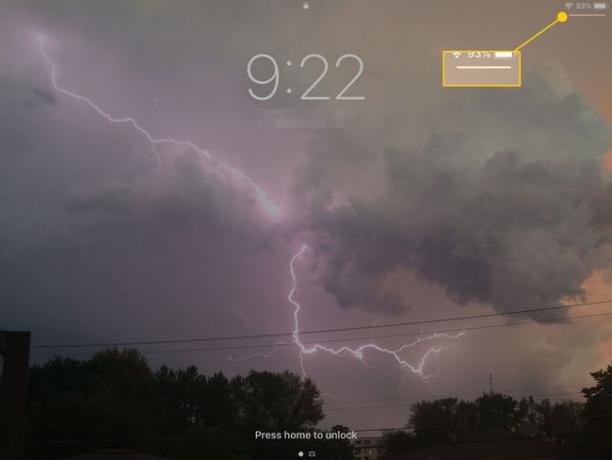
Ohjauspaneelin käyttäminen
Ohjauspaneelin avulla pääset nopeasti erilaisiin asetuksiin, kuten Lentokonetila ja musiikin säätimet. Jotkut laajenevat, jos napautat niitä pitkään. Esimerkiksi ensimmäinen osa, joka sisältää Lentokonetilan, ponnahtaa esiin ja näyttää lisätietoja kustakin sen painikkeesta. Laajennetun näkymän avulla voit esikatsella lisää paneelin säätimiä.
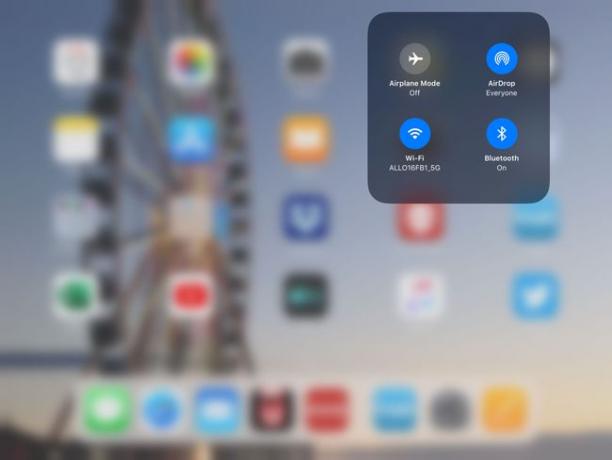
- Lentokonetila - Tämä kytkin katkaisee kaiken tiedonsiirron iPadissa, mukaan lukien Wi-Fi ja datayhteys.
- AirDrop-asetukset —AirDrop on kätevä ominaisuus jonka avulla voit nopeasti jakaa valokuvia ja verkkosivustoja jonkun kanssa, joka on samassa huoneessa. Pääset jakamistoimintoihin käyttämällä iPadin Jaa-painike. Ohjauspaneelissa voit kytkeä AirDropin pois päältä, asettaa sen vastaanottamaan sisältöä vain yhteystiedoista tai ottaa sen käyttöön kaikille.
- Wi-Fi - Jos sinulla on iPad, jossa on 4G-datayhteys, voi joskus olla raskauttavaa saada heikko Wi-Fi-signaali, kun datayhteytesi olisi paljon nopeampi. Tämä helppo pääsy Wi-Fin sammuttamiseen säästää sinua iPad-asetusten metsästämisestä.
- Bluetooth - Bluetooth voi polttaa akun läpi, jos jätät sen päälle koko ajan. Tällä asetuksella voit sammuttaa sen nopeasti virran säästämiseksi.
- Musiikin säätimet - Näihin säätimiin kuuluvat tavalliset toisto-, tauko- ja ohituspainikkeet. Jos pidät sormeasi musiikin säätimillä, suurennetussa ikkunassa voit siirtyä kohtaan a tiettyyn kohtaan nykyisessä kappaleessa, säädä äänenvoimakkuutta, jaa musiikkia Apple TV: hen tai avaa Musiikki sovellus.
- Kirkkaus - Kirkkauden säätäminen on loistava tapa säästää akun käyttöikää, mutta joskus voit laskea sen liian alhaiseksi nähdäksesi näytön mukavasti. Ohjauskeskuksesta pääset nopeasti liukusäätimeen.
- Äänenvoimakkuus - Nopein tapa säätää iPadin äänenvoimakkuutta on käyttää fyysisiä äänenvoimakkuuspainikkeita iPadin reunassa. Mutta voit myös poiketa ohjauskeskukseen ja muuttaa sitä siellä.
- AirPlay -Applen AirPlay-ominaisuus voit lähettää ääntä ja videota ja jakaa näytön AirPlay-yhteensopivan laitteen kanssa. Voit käyttää AirPlayta kanssa Apple TV lähettääksesi videoita sovelluksista, kuten Netflixistä tai Hulusta, televisioosi. Se voi myös peilata koko iPadin näyttöä. Voit ottaa näytön peilaus käyttöön tällä säätimellä.
- Lukon suunta - iPadin kyky orientoitua automaattisesti on loistava, ellet pidä sitä juuri oikeassa kulmassa, jossa se haluaa kääntää suunnan, kun et halua muutosta. Tämä painike ratkaisee tämän ongelman.
- Mykistä - Haluatko tappaa iPadin äänen nopeasti? Mykistyspainike tekee tempun.
- Älä häiritse - Toinen puhelimille hyödyllisempi ominaisuus, Älä häiritse, voi silti olla kätevä, jos saat paljon Facetime puhelut.
- Ajastin/kello - Tämä painike avaa Kello-sovelluksen, jossa voit asettaa ajastimen tai hälytyksen tai käyttää sekuntikelloa.
- Kamera - Jos haparoit joskus yrittäessäsi muistaa, mihin siirsit kamerakuvakkeen aloitusnäytölläsi, voit nyt käyttää sitä nopeasti Ohjauspaneelista. Ja jos haluat ottaa selfien, pidä sormeasi alhaalla kamerapainiketta, kunnes se aktivoi etukameran.
